你想知道嗎 如何在 eBay 上新增個人資料圖片?好消息是,本文不僅為您提供執行此操作的正確步驟。我們也回顧了領先的頭像創作者,以下將對此進行介紹。因此,如果您正在尋找能夠為 eBay 上的個人資料提供最佳結果的程序,那麼您很幸運能夠踏入正確的職位。也就是說,請查看以下部分中推薦的創作者來幫助您。
第 1 部分:AVAide 背景去除劑
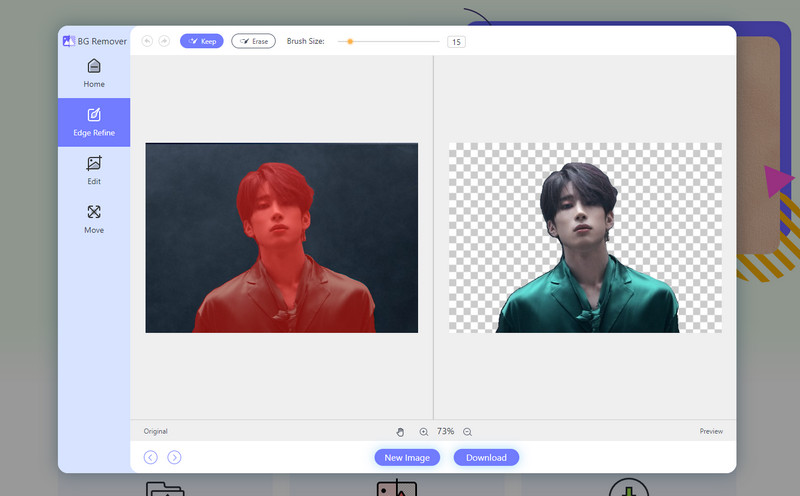
AVAide 背景去除劑 是一款廣受歡迎的照片編輯器,專門用於刪除背景影像。因此,它非常適合在 eBay 上提供乾淨且專業的個人資料圖片。您也不必面對細化照片邊緣的困難,因為此個人資料圖片建立器會自動捕捉照片上最微小的細節。它支援多種圖像格式,包括 JPEG、JPG、PNG 和 GIF,允許您上傳幾乎任何您喜歡的圖像。
除此之外,使用此線上程式刪除圖片背景是沒有麻煩的。 AVAide Background Remover 只需要您在其主頁上上傳所需的圖像,您就可以相信它能夠有效地進行編輯。之後,它可以讓您透過將刪除的背景變更為您喜歡的顏色或圖像來增強新編輯的圖片。此外,該創建器是免費使用的,如果您選擇使用它,則不需要任何經驗
- 優點
- 其介面採用面向使用者的設計,使用者可以輕鬆理解。
- 它會自動刪除照片的背景。
- 它以很快的速度上傳和下載照片。
- 您可以直接套用內建背景顏色。
- 它支援進一步的編輯功能,例如裁剪。
- 它允許您即時查看結果。
- 它具有 100% 安全性,可保護您的資料和隱私。
- 缺點
- 它需要穩定的網路連線。
第 2 部分. Photoroom - 免費個人資料圖片製作工具
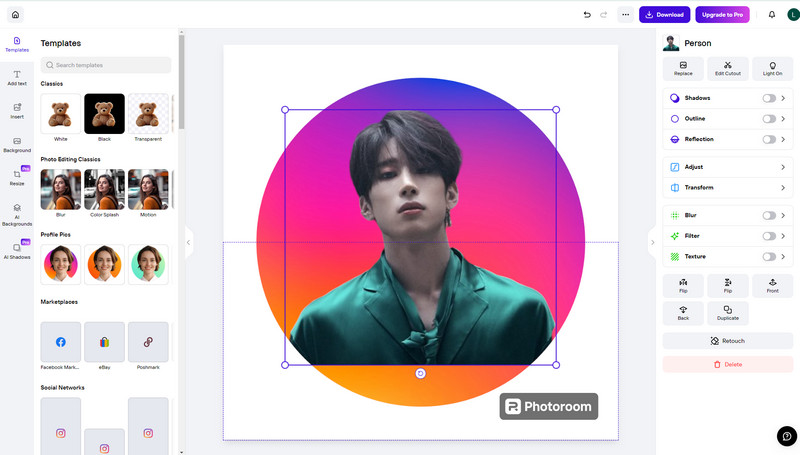
Photoroom 是另一個可靠的創建器,您可以使用它來製作您的 eBay 個人資料圖片。與先前的線上課程一樣,它也以其乾淨的輸出而聞名,讓您可以享受精美的個人資料圖片,而無需不必要的背景。它還提供模板,使結果更美觀。此外,您可以調整照片大小並添加所需的文字。
- 優點
- Photoroom免費且導航方便
- 有多種背景可供選擇。
- 它可以快速、平滑地去除影像背景。
- 缺點
- 需要一個帳戶才能存取和享受該服務。
- 它需要穩定的互聯網才能發揮作用。
第 3 部分. Kapwing - 個人資料圖片製作工具
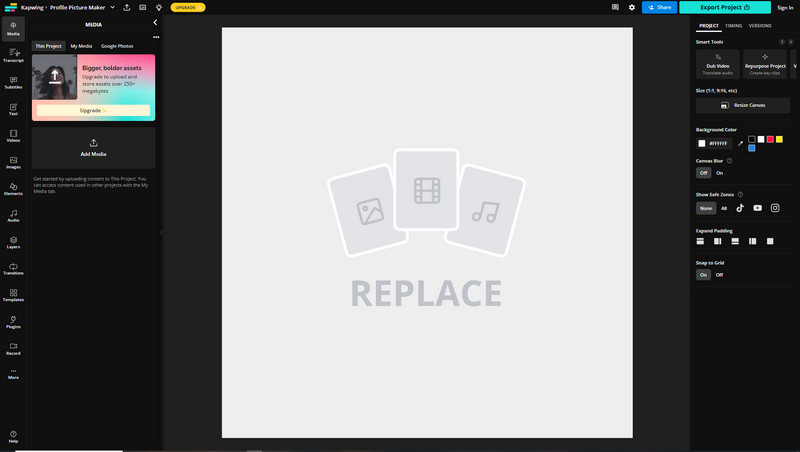
另一方面,Kapwing Studio 是一款知名的照片編輯器,支援編輯個人資料圖片,無論是在 eBay 還是其他平台上。這個線上軟體的主要優點是它允許用戶修改圖像的大小,這非常適合作為個人資料圖片。此外,它還提供了許多編輯功能,例如裁剪器、增強器、過濾器等。
- 優點
- Kapwing 是免費且易於在線訪問的。
- 它支援更高級的編輯功能。
- 照片可以快速匯入和下載。
- 它提供了各種元素和模板。
- 缺點
- 它不會刪除詳細的背景。
- 它的介面可能會令人困惑,尤其是對於初學者來說。
- 您必須登入帳戶才能匯出和下載輸出。
- 它會自動在照片結果中輸入浮水印。
第 4 部分:PicWish 照片編輯器
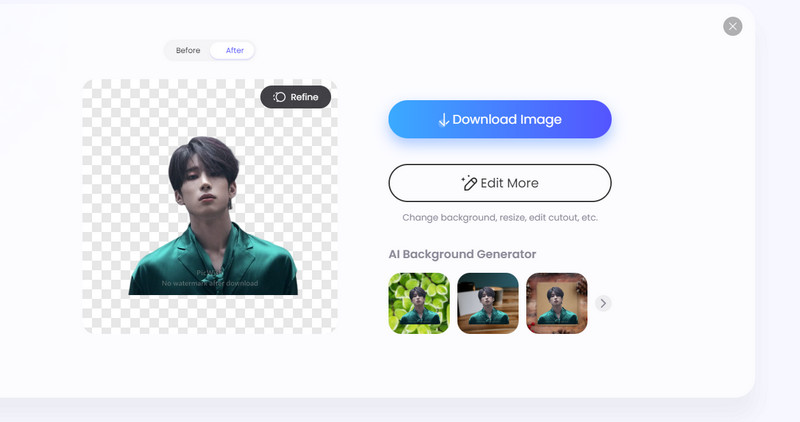
同時,PicWish 照片編輯器是一個簡單而有效率的創作者,可以在 eBay 上製作個人資料圖片。借助其背景去除功能,您可以享受乾淨精緻的照片,並且可以在照片上傳後立即預覽。此外,該創建器還提供其他功能,例如模糊圖像,讓您增強並使您的個人資料更具吸引力。
- 優點
- PicWish 具有用戶友好的介面,您可以輕鬆導航。
- 它可以增強黑白圖像並為其著色。
- 90% 的所有功能均可免費使用。
- 如果未使用,每月訂閱將延續到下個月。
- 缺點
- 僅支援 JPEG 和 PNG 格式。
- 它具有一些高級編輯功能。
- 它需要訂閱才能使用其所有功能。
第 5 部分。
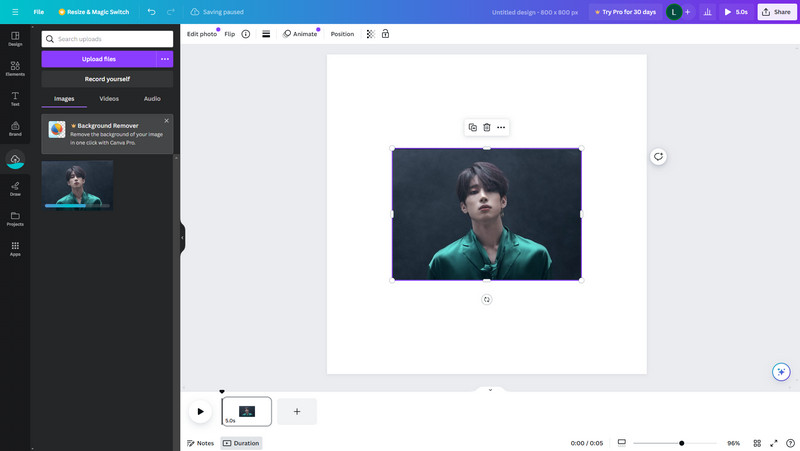
最後,Canva - 線上個人資料圖片建立器對於在 eBay 上自訂個人資料圖片也很有效。與以前的編輯器一樣,您可以使用其功能來增強並使您的照片更具吸引力。它允許您添加邊框、框架、徽標或您希望包含的其他元素。同時,在訪問之前需要有一個帳戶,因此請記住登入。
- 優點
- Canva 為其他平台提供正確的模板尺寸。
- 您可以根據自己的喜好自訂模板。
- 其頁面介面和功能一目了然。
- 缺點
- 它的導出設定有限。
- 它不允許您將原始文件下載到您的電腦。
- 該服務的免費版本是有限的。
- Canva 隨時可以控制和刪除您的帳戶。
第 6 部分。
讓您的個人資料圖片在 eBay 等線上市場上具有吸引力至關重要。它有助於吸引客戶,因為個人資料圖片可以建立您作為賣家的形象。因此,請查看下面的想法和指南,以建立並將您的個人資料圖片更改為引人入勝的圖片。
如何更改 eBay 個人資料圖片
以下是您需要的無障礙指南。跟隨他們來確定如何有效地更改 eBay 上的個人資料圖片而不復雜。
步驟1在瀏覽器上開啟 eBay 官方網站,然後使用您的帳戶憑證登入。然後,前往 我的eBay 部分並選擇 概括 在下面 活動 標籤。
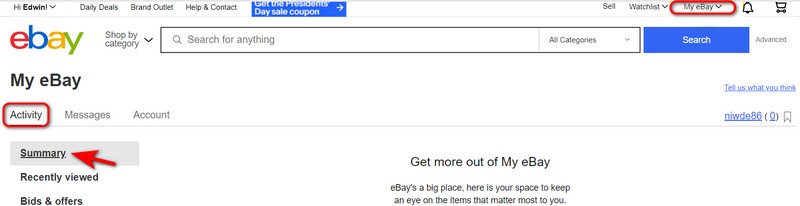
第2步接下來,單擊 編輯個人資料 個人資料圖片右側的選項卡,然後從彈出資料夾中選擇新編輯的照片。找到後,雙擊將其上傳到頁面。
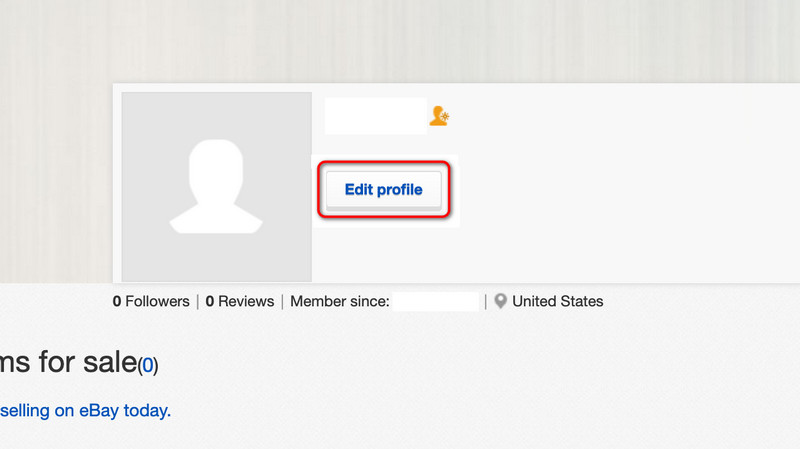
第 3 步上傳後,勾選 完成編輯 將照片設定為 eBay 帳戶上的個人資料圖片的選項。
eBay 個人資料圖片創意
以下是在 eBay 上創建專業且迷人的個人資料圖片的一些想法。
• 一張清晰的頭像照片最能體現專業精神。
• 您的企業商標也有利於建立您的品牌形象。
• 添加突顯商店概念的細節將展現創造力。
• 如果您的個人資料圖片吸引了目標受眾,這也會有所幫助,例如如果您銷售樂器,則在背景中添加與音樂相關的主題。
• 根據當季更改個人資料圖片主題也會很有趣。
• 展示您最暢銷的產品也是一個好主意,可以讓人們一睹您的線上商店提供的產品。
第 7 部分。
eBay 個人資料使用什麼圖片?
首先,您的個人資料圖片應為 150 × 150 像素。然後,最好使其專業化,但同時吸引目標受眾。有關更多提示,請查看第 6 部分中的資訊。
如何自訂我的 eBay 個人資料?
使用可靠且有利的設定檔建立器,例如本文中的照片編輯程式。請參閱上面的每條資訊。
圖片在 eBay 上重要嗎?
是的,他們確實這麼做了。如前所述,您的個人資料圖片樹立了您的品牌形象。這是客戶在瀏覽產品時看到的東西之一,因此使用精美的照片可以讓他們信任並依賴您的產品。
瀏覽一些 eBay 個人資料圖片創意 創作者允許賣家探索並製作專業且有趣的照片來吸引客戶。因此,請毫不猶豫地嘗試上面的建議,尤其是像 AVAide Background Remover 這樣的程序,以有效地建立設定檔。





